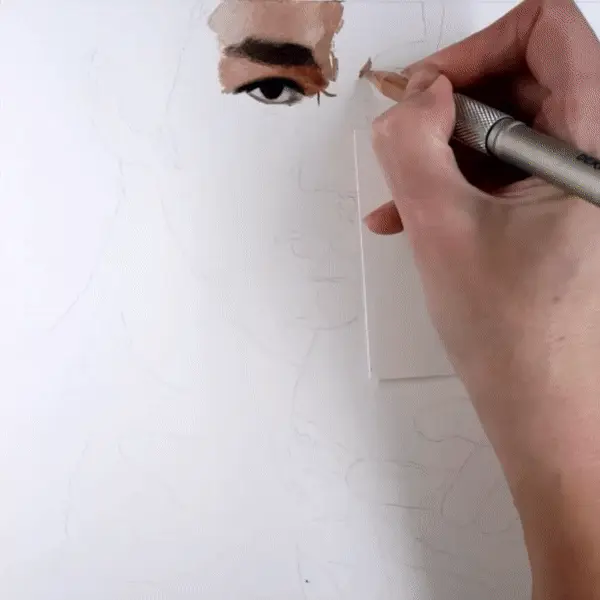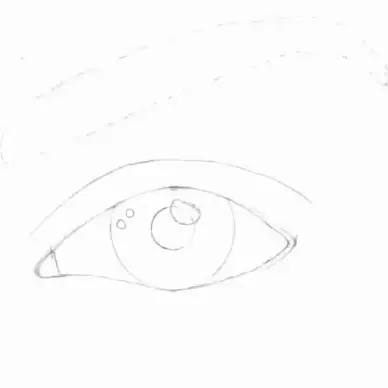GriDraw : un outil pour divers domaines créatifs
À qui est destiné GriDraw ? Si vous appartenez à l'une des catégories suivantes ou connaissez quelqu'un qui y correspond, envisagez d'offrir ce logiciel en cadeau réfléchi.
- Artistes : Que vous travailliez avec des crayons, des peintures ou d'autres médiums traditionnels sur papier ou toile, GriDraw est un outil précieux. Les artistes l'utilisent pour superposer des grilles sur leurs photos de référence et créer des grilles correspondantes sur leurs supports physiques. Cette méthode permet de décomposer des images complexes en sections gérables, facilitant un dessin ou une peinture précis et proportionnel.
- Tricoteurs : GriDraw n'est pas seulement destiné aux artistes visuels. Les tricoteurs y trouvent également un outil indispensable pour convertir des images en patrons de tricot. En superposant une grille, les tricoteurs peuvent mieux planifier leurs choix de couleurs et placements de points. Les options de grille personnalisables de GriDraw, y compris l'espacement, la taille et le style, répondent aux besoins uniques des tricoteurs qui ont souvent des exigences spécifiques pour leurs grilles.
- Passionnés d'impression 3D : GriDraw est un outil indispensable pour les passionnés d'impression 3D. Il leur permet de calibrer leurs imprimantes 3D avec une précision millimétrique, garantissant une précision dimensionnelle parfaite. GriDraw aide à vérifier l'échelle des modèles 3D et à effectuer des tests d'adhésion pour des impressions parfaites.
- Passionnés de photographie : GriDraw est un outil polyvalent pour les passionnés de photographie. Il aide à la composition précise, à l'alignement de la perspective et à la cartographie des prises de vues de paysages. De plus, il est précieux pour la numérisation de la photographie argentique. Notre logiciel offre des grilles personnalisables, des fonctionnalités de superposition, des guides d'alignement et une intégration transparente avec les logiciels de retouche populaires, simplifiant ainsi les flux de travail en photographie et en post-production.
- Joueurs de jeux de rôle sur table, en particulier les passionnés de D&D, peuvent améliorer leur expérience de jeu avec GriDraw. Notre logiciel simplifie la création de cartes de bataille, permettant aux joueurs de visualiser leur environnement et leur vitesse de mouvement. Si votre groupe a du mal à visualiser le champ de bataille, les cartes sont une excellente solution. GriDraw propose des options de grille personnalisables et un design intuitif, en faisant un outil précieux pour les maîtres de jeu et les joueurs recherchant des aventures immersives.
- Géologues : GriDraw est indispensable pour les géologues, révolutionnant la cartographie en simplifiant le processus de mise en grille des affleurements géologiques et leur alignement avec des échelles précises. Cela améliore la précision et la clarté des cartes géologiques, simplifiant l'analyse des données géologiques. Les géologues considèrent GriDraw comme un outil essentiel pour leur profession.
- Professionnels de l'impression : Les professionnels de l'impression apprécient GriDraw pour sa capacité à répondre aux besoins d'impression personnalisés. Que ce soit pour produire des fichiers, cartes, carnets, calendriers ou matériaux personnalisés, il aide à atteindre une précision impeccable et des détails complexes pour les projets des clients. GriDraw est un outil fiable dans l'arsenal des travailleurs de l'impression, garantissant des résultats de haute qualité.

Quelques autres avantages de GriDraw à considérer :
- Sans publicités : GriDraw est totalement sans publicité, garantissant une expérience créative sans interruption. Les outils en ligne (autres que le nôtre) bombardent souvent les utilisateurs de publicités distrayantes, perturbant le flux artistique.
- Accessibilité hors ligne : GriDraw est disponible pour une utilisation hors ligne, vous offrant la liberté de créer où et quand vous le souhaitez, sans dépendre d'une connexion internet. C'est particulièrement pratique pour les artistes qui travaillent dans divers lieux. Vous ne serez pas dépendant des outils en ligne qui pourraient devenir inaccessibles un jour.
- Polyvalence : GriDraw va au-delà de la simple mise en grille. Il offre une large gamme de fonctionnalités que l'on retrouve généralement dans les éditeurs d'images complets, y compris des outils rares comme le contrôle de l'opacité. Les fonctionnalités de placement de la grille sur le côté droit sont adaptées aux besoins spécifiques des artistes. Les images peuvent être sauvegardées et imprimées même sans grille créée, faisant de GriDraw un éditeur d'images autonome puissant.
- Achat unique : GriDraw est disponible à un coût unique abordable, vous garantissant de le posséder à vie, sans frais récurrents. Les artistes professionnels comprennent la valeur d'investir dans des outils de qualité, et GriDraw est proposé à un prix équivalent à celui de quelques crayons et peintures que vous utiliserez rapidement, tandis que le logiciel précieux continue à vous servir.
- Vie privée et sécurité : Alors que les outils en ligne (à l'exception de celui-ci sur notre site) collectent et utilisent vos données, GriDraw fonctionne hors ligne, protégeant ainsi vos œuvres et informations personnelles, les gardant privées et sécurisées.
- Cadeau pour un ami ou un proche : Si vous souhaitez apporter de la joie à un artiste ou un tricoteur, ce logiciel peut être le cadeau parfait. Il l'utilisera avec gratitude, pensant à vous avec reconnaissance.
 Éditeur d'images pour artistes
Éditeur d'images pour artistes L'outil de dessin à la grille indispensable
L'outil de dessin à la grille indispensable Profitez de la liberté de créer hors ligne
Profitez de la liberté de créer hors ligne Votre demande, notre solution : repositionnez la grille à votre guise
Votre demande, notre solution : repositionnez la grille à votre guise Personnalisez les lignes de grille comme jamais auparavant
Personnalisez les lignes de grille comme jamais auparavant Bien plus qu'une simple superposition de grille sur vos images
Bien plus qu'une simple superposition de grille sur vos images Aller à l'outil gratuit de création de grilles
Aller à l'outil gratuit de création de grilles